Resumir registros con Copilot en Field Service (vista previa)
[Este artículo es documentación preliminar y está sujeto a modificaciones].
Importante
- Esta es una característica en versión preliminar.
- Las vistas previas de características no se han diseñado para un uso de producción y pueden tener una funcionalidad restringida. Estas características están disponibles antes del lanzamiento oficial para que los clientes puedan tener un acceso anticipado y proporcionar comentarios.
La orden de trabajo generada por IA y el resumen de reservas en Dynamics 365 Field Service proporciona un resumen de un registro y sus datos relacionados. Ayuda a los gerentes de servicios, despachadores y trabajadores de primera línea a comprender rápidamente el contexto y los próximos pasos. El resumen resume el historial del registro, las acciones futuras, los tiempos de llegada, la importancia del trabajo, las piezas requeridas y otra información contextual.
La función de resumen cumple con las directrices de IA responsable y evita información que viole ciertas restricciones. El contenido de un resumen no se guarda. Sólo está disponible para el usuario que lo generó. Los usuarios deben generar sus propios resúmenes y el contenido se basa en sus permisos.
Vea este breve vídeo para obtener más información sobre la nueva experiencia de órdenes de trabajo en Field Service, incluidos los resúmenes de órdenes de trabajo:
Requisitos previos
La característica está deshabilitada de forma predeterminada para los entornos de Reino Unido. Un Administrador debe habilitar Copilot para la orden de trabajo. Para conocer la disponibilidad regional, consulte el Informe de disponibilidad internacional de Copilot.
Debe tener un entorno de Field Service pago. La característica de resumen de orden de trabajo no está disponible en entornos de prueba.
Cómo se generan los resúmenes
Al generar un resumen, el sistema utiliza el ID de la orden de trabajo y su perfil de seguridad para determinar si existen datos relevantes y que tiene acceso a ellos. Si es así, el sistema extrae información contextual directamente de la orden de trabajo y los registros relacionados para generar el resumen.
De forma predeterminada, Copilot proporciona resúmenes basados en una lista de campos que mantiene Microsoft. Los administradores pueden cambiar la configuración de resumen para satisfacer sus necesidades comerciales.
El resumen predeterminado incluye los siguientes campos de datos de órdenes de trabajo y registros relacionados:
- Información sobre la reserva
- Detalles de la actividad
- Notas de la orden de trabajo y reservas
- Detalles de producto de orden de trabajo
- Detalles de servicio de orden de trabajo
- Tareas de servicio de orden de trabajo
- Información de activos e historial de órdenes de trabajo
El resumen se centra en la información más relevante según la etapa del ciclo de vida de la orden de trabajo.
Sin programar: información que es relevante para programar la orden de trabajo, como los requisitos.
Programado: información relevante para la planificación, la llegada al sitio de la orden de trabajo y la comprensión del problema. Por ejemplo, información del activo y el historial de órdenes de trabajo del activo.
En curso: información que es relevante para completar la orden de trabajo y el estado actual del trabajo, como la información de los activos y el historial de órdenes de trabajo del activo.
Completado, Registrado y Cancelado: la información principal de todos los resúmenes incluye un resumen de los costes y precios y, en el caso de las órdenes de trabajo completadas y registradas, los detalles de la factura.
Resumen de configuración (versión preliminar)
Copilot en Field Service proporciona resúmenes predefinidos que están optimizados para tablas específicas. Con la configuración de resumen, los administradores pueden reemplazar los resúmenes predeterminados configurando los suyos propios para adaptarlos a sus necesidades comerciales.
Debe configurar el resumen de las tablas de reserva de recurso y orden de trabajo por separado.
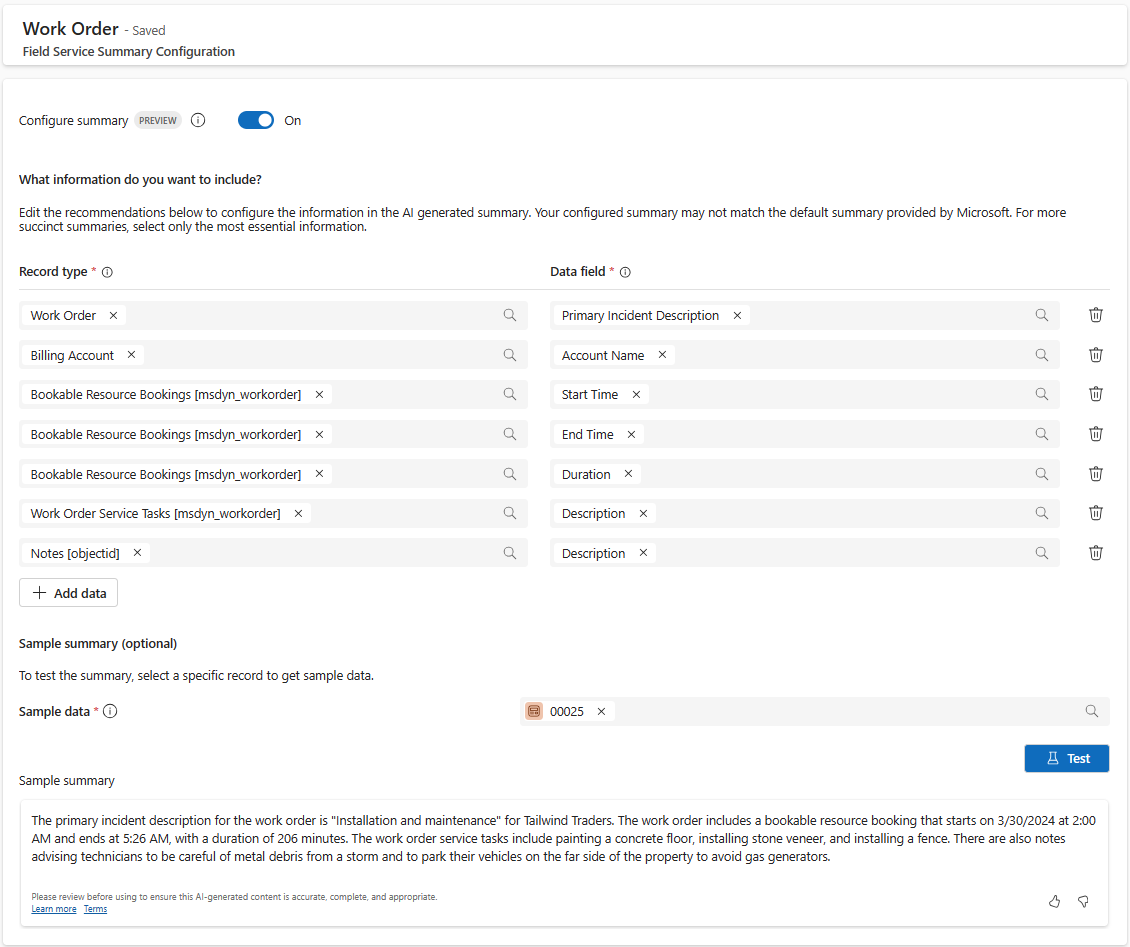
Cómo configurar el resumen
- En Field Service, pase al área Configuración y vaya a Configuración de Copilot>Configuración resumida.
- Seleccione de la lista la tabla para la que quiere configurar el resumen. Actualmente, puede configurar dos tablas listas para usar: órdenes de trabajo y reservas de recursos que se pueden reservar.
- Habilite la configuración de Configurar resumen.
- Puede agregar, eliminar y cambiar las columnas de datos que utiliza Copilot para generar el resumen. En Nombre de la tabla, abra el menú desplegable para buscar o seleccione la tabla navegando por Relaciones. Después de elegir una tabla, las columnas de la tabla estarán disponibles en Nombre de columna.
- En la sección Resumen de ejemplo, puede probar esta configuración usando una fila de la tabla de Dataverse y obtener una vista previa del resumen que genera Copilot en base a datos reales.
- Guarde sus cambios cuando haya terminado de realizar cambios.
Para volver al resumen predeterminado proporcionado por Field Service, desactive la configuración de Configurar resumen.
Nota
- Para generar resúmenes configurados, los usuarios necesitan permiso de lectura para la tabla msdyn_fieldservicesummaryconfiguration. Actualice los roles de seguridad personalizados para evitar problemas al generar un resumen configurado.
- La optimización utilizada en la generación de resúmenes predeterminados, donde puede haber diferentes detalles según el estado de la orden de trabajo, no se aplica a los resúmenes configurados por el administrador.
- En los casos en los que Field Service estaba preinstalado en un entorno, es posible que no vea las configuraciones de resumen después de activar la característica. Seleccione Crear configuraciones predeterminadas para agregar las configuraciones que faltan.
Generar un resumen en la aplicación web
Abre un formulario de orden de trabajo o un registro de reserva.
Para generar un resumen, seleccione Generar en el control Copilot.
Para actualizar un resumen, seleccione Regenerar en el control Copilot.
Agregar el control de resumen a un formulario
De forma predeterminada, el resumen de la orden de trabajo se incluye en el formulario de orden de trabajo listo para usar. El control se puede agregar a una orden de trabajo personalizada o a un formulario de reserva para la web o para dispositivos móviles.
- Inicie sesión en Power Apps.
- Seleccione el entorno.
- Vaya a Aplicaciones y seleccione su módulo de aplicación.
- Edite el formulario Reserva de recurso reservable u Orden de trabajo.
- Agregue el componente Field Service Copilot - Resumen a una sección del formulario.
- Establezca columna de tabla como Estado del sistema (elección).
- En el panel lateral, en Opciones de visualización, habilite Ocultar etiqueta.
- Guarde y publique el formulario y publique el módulo de la aplicación.
Habilitar resúmenes en dispositivos móviles para la Interfaz unificada
Después de configurar el control de resumen, habilítelo. Está habilitado de forma predeterminada para la aplicación web y el administrador debe habilitarlo para la aplicación móvil.
- Abra el módulo de aplicación Field Service Mobile y cambie al área Configuración y vaya a la página Características.
- En la sección Vista previa, habilite Resumen de Copilot para dispositivos móviles (Interfaz unificada).
Habilitar resúmenes en la nueva experiencia de usuario móvil
Cuando la nueva experiencia móvil está habilitada, el resumen basado en copiloto se puede habilitar desde la configuración de la aplicación Field Service Mobile. Una vez habilitadas, las características de resumen y actualización de órdenes de trabajo están disponibles en la vista de agenda de la nueva experiencia. Los usuarios pueden acceder a Copilot deslizando el dedo sobre una reserva o desde el menú de acción asociado a una reserva.
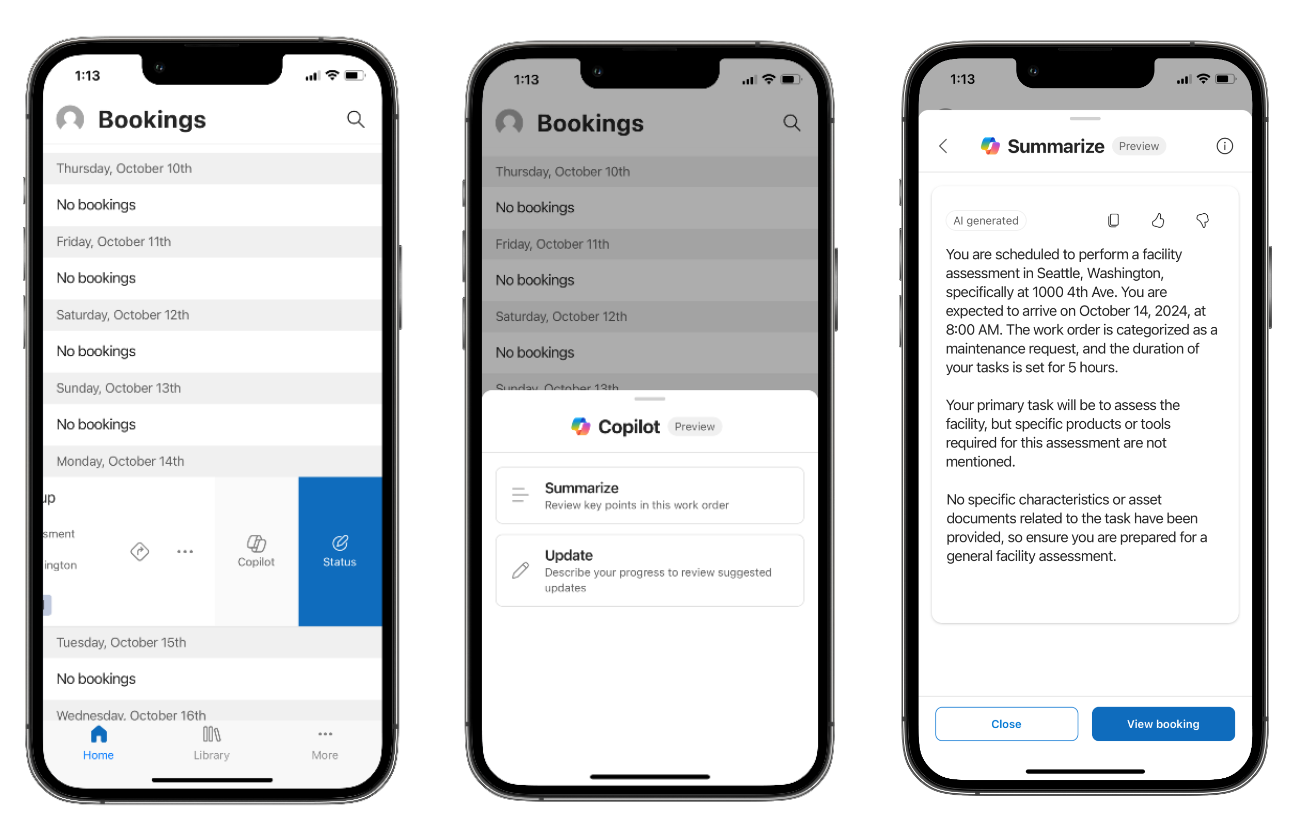
Enviar comentarios
Utilice los botones Me gusta/No me gusta en el control Copilot para proporcionar comentarios y, opcionalmente, más contexto sobre sus preferencias. Sus comentarios nos ayudan a comprender si el resumen es útil o no y por qué.